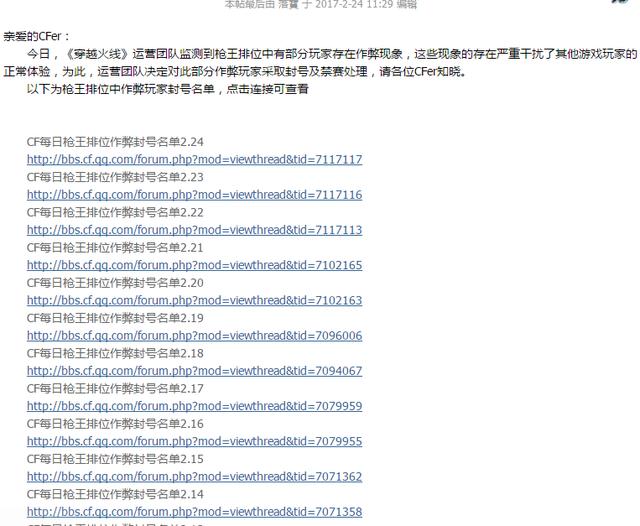大家在使用移动工具的时候是不是经常有移动不了想要移动的图层的情况发生呢?
其实每个工具你面都有一些小细节需要调整,否则就可能会无法实现我们想要得到的效果。
那么我们就一起来看看工具中有哪些小技巧吧!
一、移动工具(快捷键为V):主要对图层、选区、文字等进行移动。

1、自动选择:在默认情况下,移动工具的“自动选择”一项是没有勾选的,在勾选“自动选择”,并在后面选择框中选择“图层”,之后当我们在点击图片上的任意一处时,立即就自动选中了改点所在的图层。如下图:未点击芒果之前选中的是“草莓”图层,点击芒果后选中的变成‘芒果’图层。


2、显示变换控件:在默认情况下,移动工具的“显示变换控件”一项是没有勾选的,此时,我们在图片上打击鼠标不会出现控制框;在勾选后,单击图片则会下相应的图层上显示控制框。

我们可以用鼠标拉动控制框的节点来调整图层的大小,也可以把鼠标移动到控制框的四个角上,并等到光标变成一个环形小箭头时旋转图层。如图:


二、矩形选框工具(快捷键M):分别是矩形选择工具(选区为正方形或者长方形)、椭圆选择工具(选区为圆形或者椭圆形)、单行选择工具(选区为横线)、单列选择工具(选区为竖线)选择区域,就是对想修改或者编辑的图片或者内容进行选择。配合shift键可画出正方形或圆形选框。在属性栏中是新选区、添加到选区、从选区中减去,与选区交叉。

1、打开方式:单击工具箱矩形选框工具——下拉选择矩形选框工具;或者输入快捷字母"M"调用。使用技巧:按住SHIFT键不放,可以建立正方形选框。如图:

2、添加选区、从选区减去和与选区交叉:再次建立选区,在工具选项栏选择工具特性。使用技巧:按住SHIFT键,添加到选区;按住ALT键,从选区减去;同时按住SHIFT ALT键与选区相交。如图:

3、选区修改、扩大选区:工具栏选择——修改或者扩大选区;或者先按ALT S——字母M修改或者G扩大选区;可以进行边界、扩展、平滑、羽化设置。

4、椭圆工具:单击工具箱椭圆选框工具——下拉选择椭圆选框工具;或者输入快捷字母"M"调用,使用技巧:按住SHIFT键不放,可以建立圆选框。同样也是SFT键,添加到选区;按住ALT键,从选区减去;同时按住SHIFT ALT键与选区相交。如图:

三、套索工具(快捷键为L):包括套索工具、多边形套索、磁性套索。磁性套索工具进行抠图时的技巧:1、尽量放大图片。2、配合空格键使用,可移动图片。3、配合套索工具可增减选区。

1、套索工具:如图在梨周围慢慢利用套索工具进行切割,闭合后,其中一个梨就被选中了。这个工具时根据操作者控制鼠标的路径来选取选取的,且精度不易控制,完全靠制作者的手法来控制精度。

2、多边形套索工具:适合选取比较规则的几何图形。首先点区图片要扣取的一个点,然后拉动鼠标是一直线延伸的射线,然后选取下一点才能改变方向,直至选取一个完整的闭合选取即可完成。

3、磁性套索工具:适合选取图片色度对比度较大的图形。我们只需选取其中一点,然后在要选取图形边缘拖动鼠标,最后闭合选取即可完成。


PS工具小技巧还有很多,小编最近上班期间,就只能介绍这么多喽。有喜欢的小伙伴可以关注下小编,后面会有更多关于PS的技巧分享哦!
PS工具小技巧使用方法就到此结束了,希望你会喜欢。
,